Programul de studiu ArchiCAD este cel mai bun pentru a începe cu construirea de pereți. Când începe primul program, veți vedea pe bara de instrumente din stânga. Dacă bara de instrumente nu este prezent, puteți activa comanda fereastră → Panou → Bara de instrumente.
Porniți al treilea buton din partea de sus (sau primul în construcție).

Chiar în fața ochilor mei, deasupra zonei de lucru va fi tweaking de perete instrument. Dacă setarea nu, atunci de pe bara de instrumente Bulletin Board (Fereastră → Panou → Informații de afișare).
Setarea mai multe instrumente de pe panourile sunt similare. Prin urmare, prin examinarea pereților de configurare, acesta va fi ușor de configurat și de alte instrumente.
Luați în considerare setarea pe afișajul de informații de la stânga la dreapta.
Primul buton - opțiuni de perete pentru ferestre. Instrumentul de perete poate fi reglat pe un buletin de bord, și poate fi în fereastra Setări. Puteți configura același lucru, dar în moduri diferite.
Butonul Înainte - Stabilirea straturilor. Nu vom insista asupra ei să înceapă rapid pentru a construi ziduri.
Butonul Înainte - stratul curent. Aceasta este, stratul pe care să plaseze acea clădire.
Urmează un grup de patru butoane pentru a selecta variantele geometrice ale pereților de construcție.
În prima și a doua butoane în colțul din stânga jos - triunghi. Acest lucru înseamnă că există și alte opțiuni în acest buton. Foarte primul buton - pentru a desena pereți drepți.
Pentru a putea vedea și selectați celelalte opțiuni, plasați cursorul peste butonul cu triunghi, apăsați și țineți apăsat butonul stâng al mouse-ului. Se afișează toate opțiunile care sunt ascunse în buton. Selectați dorit, eliberați butonul din stânga al mouse-ului.
Prima variantă geometrică a drepte - perete cu un singur drept (singur).
Mutați cursorul în zona de lucru, adică în zona căptușită pătratele sub pancardele. Asigurați-un clic de mouse, trageți de partea, face un al doilea clic - singur (singur) perete drept este gata.
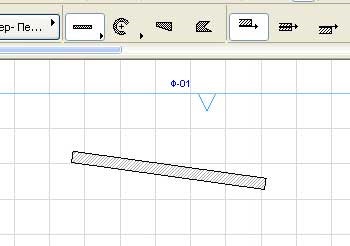
Dacă apăsați acum tasta F3, va fi în 3D arhikad fereastra.
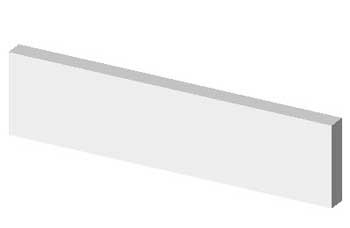
Dacă nu vedeți pe perete, atunci este dincolo de ecran. Pentru a plasa un perete pe ecran, faceți clic pe Potrivire în fereastră în partea de jos a ecranului.
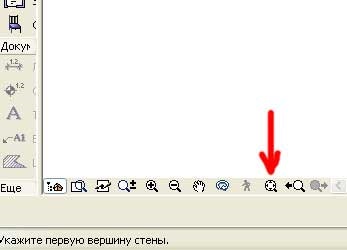
Pentru a vedea peretele din unghiuri diferite, puteți utiliza instrumentul orbita. Instrumentul Orbit este butonul activat în partea de jos a ecranului.
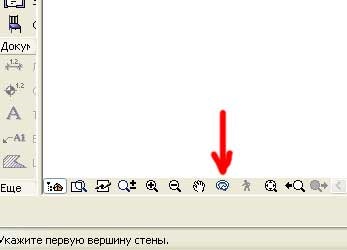
După activarea orbitele muta cursorul în centrul ecranului, faceți clic și țineți apăsat butonul stâng al mouse-ului. Mutați mouse-ul la stânga și la dreapta, în sus și în jos. Peretele se va roti cu mișcarea mouse-ului.
Pentru a reveni la fereastra plan etaj (fereastra 2D), care a construit perete, apăsați F2.
Asigurați-vă că ați selectat instrumentul de perete. Țineți apăsat butonul din stânga al mouse-ului pentru a selecta următoarea versiune a construcției geometrice: mașina I.S. (într-o linie întreruptă).
clicuri succesive, indicând punctele nodale, să construiască un zid în formă de linie întreruptă. În ultimul punct, fac două clicuri.
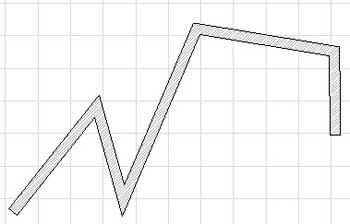
Dacă doriți să construiască zidul nu a fost încă plecat, și locul pentru a construi nu este suficient, puteți șterge toate de perete construit anterior. Asigurați-vă că ați selectat instrumentul de perete. Urmați succesiunea de taste Ctrl + A (în engleză, ibid rusă, în care F). Ar trebui să iasă în evidență toți pereții. Apăsați tasta Del de pe tastatură.
Vom continua să construim ziduri drepte. Pe un buletin de bord pentru a selecta următoarea versiune a construcției geometrice a pereților. Acest perete dreptunghiular.
Faceți clic pe Specificați un colț al dreptunghiului, trageți cursorul în diagonală la colțul opus al dreptunghiului, face un al doilea clic.
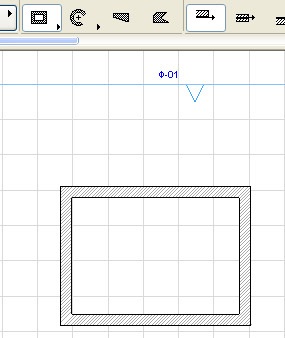
Selectați ultima opțiune de a construi ziduri rectilinii geometrice. Acest perete sub forma unui dreptunghi rotit.
Primele două click-uri pentru a construi primul perete la unghiul dorit. Apoi alocăm cursorul perpendicular pe poziția dorită și faceți clic finalizează lucrările de construcție a unui dreptunghi rotit.
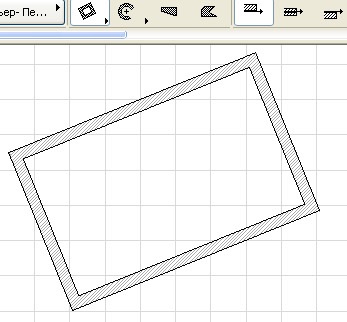
Următorul grup de variante geometrice de construcție a peretelui se află în următorul buton de comandă de pe buletinul de bord. Este ziduri rotunde și arcuite. Alege prima opțiune din buton - în centru și două puncte (centru și rază).
În primul rând faceți clic pe punctul central al viitoarelor pereți, trageți cursorul departe de primul punct face primul clic. Este specificați raza și punctul de pornire al unui perete cu arc. Dacă doriți să perete era rotund, mai degrabă decât arcuită imediat, fără a muta cursorul, face mai mult un singur clic. Dacă aveți nevoie de un arc, rotiți cursorul în raport cu primul punct (de centru) și în locul potrivit face ultima (a treia) click.
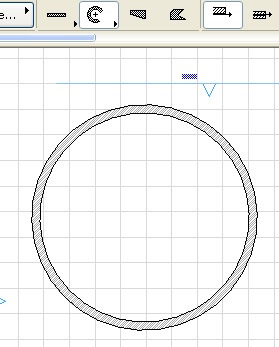
Următoarea opțiune - construirea zidurilor curbate pe trei puncte.
După cum știm cele trei puncte nu se află pe o linie dreaptă definește un cerc. Trei clicuri pentru a face un punct care să definească nu situată pe aceeași linie, în cazul în care ultimul punct pentru a face o altă (a patra), se va răsturna arcul. Unghiul inițial al arcului - primul clic, finala - a patra-clic. Ultimul clic, nu poti face la un al treilea punct, cursorul poate fi rotit în jurul centrului arcului și să se identifice cu un unghi finit pentru a face al patrulea-clic.
Pentru a construi un zid rotund ultima opțiune va avea nevoie de două ziduri drepte. Aceasta se numește tangențială.
Construi unghi de doi pereți drepți. Dați clic pe marginea unui perete, apoi de-a lungul marginii de celălalt perete, și apoi faceți clic pe selectați punctul prin care trebuie să treacă în jurul zidurilor.
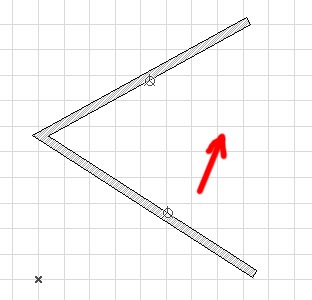
Cursorul se va transforma într-un ochi. Faceți clic pe partea laterală a punctului unde doriți să plasați un cerc (unul mai puțin se transformă, iar celălalt - un pic mai mult).
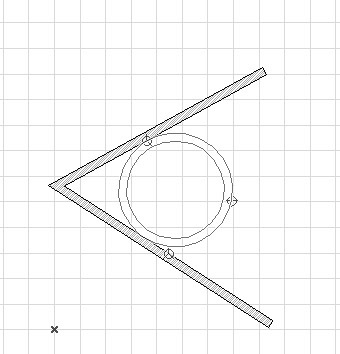
Următorii pereți geometrice variante - trapezoidal (cu grosime variabilă).
Selectați această opțiune. Apoi, aveți nevoie pentru a ajusta grosimea inițială și finală de perete. Această setare este mai mult pe un buletin de bord. De exemplu, o grosime inițială poate fi setată la 100 mm, iar finala - 900 mm.
Construi un zid de trapezoidal ca construit direct singur perete (single). Primul clic, specificați primul punct, al doilea - al doilea.
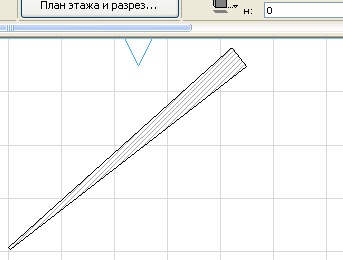
Ultima variantă geometrică de construcție a pereților - Poligon.
Selectați această opțiune. click-uri consecutive, selectați toate punctele de poligon. În penultimul punct, dublu-clic. Poligonul va fi închis din punctul penultima în primul.
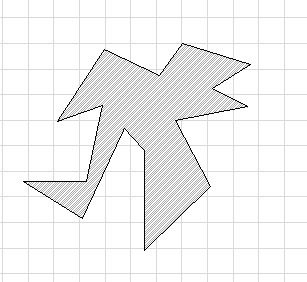
În această primă lecție dedicată zidurilor finalizate. În lecția următoare vom vorbi despre ce alte setări au pereți în arhikad.